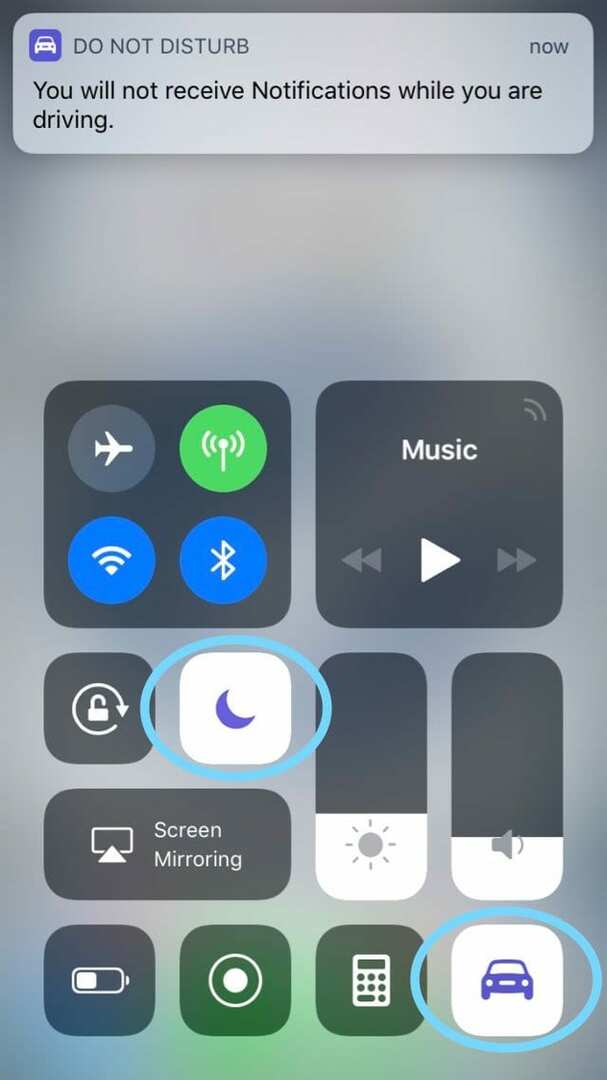Um recurso iOS muito útil (para iOS 11 e superior) é Não perturbe enquanto dirige (DNDWD). Com ele habilitado, a Apple espera tornar os motoristas com iPhones mais seguros e reduzir a distração dos motoristas do iPhone. Mas é claro que nem todo mundo quer (ou precisa) esse recurso! Embora seja uma ótima ideia, receber uma mensagem para ligá-lo toda vez que você entrar em um veículo, mesmo como um passageiro, pode ser muito chato. Por esse motivo, muitos de nossos leitores nos perguntaram como desativar o Não perturbe ao dirigir ou alterar suas configurações para manual. E também há muita confusão sobre como ligar o não perturbe enquanto dirige!
Conteúdo
- Artigos relacionados
- DNDWD explicado
-
Não perturbe enquanto dirige (DNDWD)
- Como funciona
- É uma emergência
-
Como ativar o modo Não perturbe ao dirigir
- Ligue ou desligue o modo Não perturbe ao dirigir usando o Centro de controle
- Não vê o ícone do carro na Central de controle?
- Não quer que seu motorista adolescente DESLIGUE o DNDWD?
-
Como desativar o modo Não perturbe ao dirigir?
- Livre-se dessa notificação de Não perturbe enquanto dirige
- Não perturbe enquanto dirige e não trabalha?
-
DNDWD FAQs
- Como saber se a opção Não perturbe ao dirigir está ativada?
- Eu sou apenas um passageiro!
- Tem o jogo de carro e não quer o DNDWD ativado?
- E quanto às conexões Bluetooth do carro?
- Você pode alterar a mensagem de reprodução automática?
- E quanto ao Google Maps ou Waze?
- Não perturbe enquanto dirige e não trabalha?
-
Experiências com o uso de Não perturbe ao dirigir
- E quanto à música?
- E também tem bugs!
-
Resumo
- Postagens relacionadas:
Artigos relacionados
- Compreendendo os recursos do Não perturbe no iPhone
- Como configurar e usar o Não perturbe
DNDWD explicado
O recurso Não perturbe enquanto dirige (DNDWD) oculta automaticamente todas as notificações e silencia as chamadas recebidas, certos alertas e textos enquanto você está dirigindo (ou em qualquer veículo em movimento). Desta forma, os motoristas não se distrairão com mensagens de texto, e-mails e telefonemas quando chegarem ao estrada.
Então, aqui está como o DNDWD funciona e o que pensamos. Aprenda dicas sobre como desligar o Não perturbe enquanto dirige, se você simplesmente não gosta disso recurso iOS 11.
Não perturbe enquanto dirige (DNDWD)
Embora a Apple desative o Não perturbe ao dirigir por padrão, seu telefone notifica você automaticamente sempre que pensa que você está dirigindo e pede para ligá-lo. Você também pode ligá-lo (manualmente) no aplicativo de configurações em Não perturbe. Quando você liga o DNDWD, o iPhone fica silencioso e a tela fica escura. Você não recebe mensagens de texto ou outras notificações, mas RECEBE TODOS os aplicativos de navegação do Apple Maps, incluindo instruções passo a passo, TODOS os alertas de emergência e quaisquer temporizadores ou alarmes previamente estabelecidos. 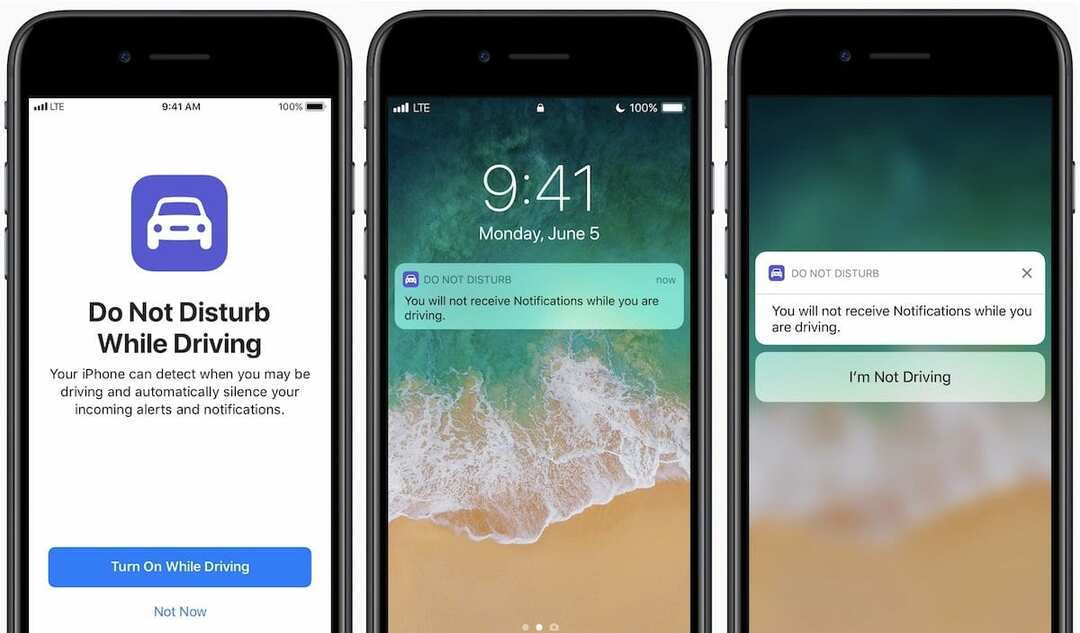
E suas ligações seguem as mesmas regras do modo Não perturbe normal. Isso significa que você recebe chamadas de seus favoritos designados. E se a mesma pessoa ligar duas vezes seguidas, você também receberá essa ligação.
Como funciona
O DNDWD funciona detectando o movimento de um carro, em particular, a aceleração. 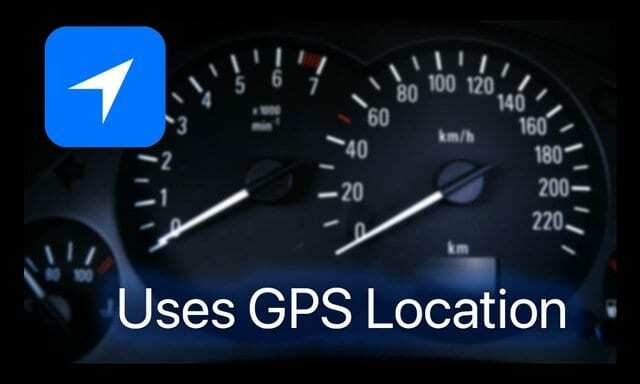
Como não consegue distinguir entre meios de transporte ou motorista e passageiro, Não perturbe enquanto dirige aparece no iPhone de todos, mesmo se você não dirige.
Uma vez ligado, você não receberá nenhuma notificação quando estiver dirigindo
Em vez disso, tudo é silenciado, exceto seus contatos recentes ou favoritos, se você os escolher nas configurações. Com o DNDWD ativado, se alguém lhe enviar uma mensagem de texto enquanto você estiver dirigindo, receberá uma resposta automática dizendo "Estou dirigindo com o Não perturbe ativado. Verei sua mensagem quando chegar aonde estou indo. ” 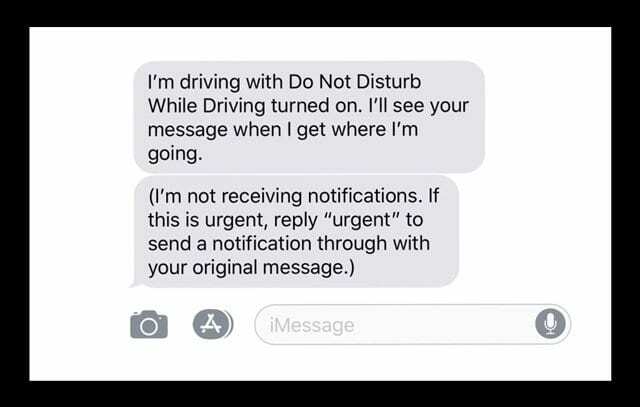
É uma emergência
Esperamos que nunca seja o caso, mas coisas acontecem e há momentos em que mensagens de texto e notificações precisam ser enviadas, esteja você dirigindo ou não. Se for uma emergência, a Apple fornece uma maneira para o remetente da mensagem acessar o recurso Não perturbe respondendo com 'urgente' para uma emergência. 
Quando o remetente digita urgente, a notificação passa apesar de Não perturbe ao dirigir estar LIGADO. Nesse ponto, peça ao Siri para ler para você ou pare e leia a mensagem importante.
Como ativar o modo Não perturbe ao dirigir 
- Vamos para Configurações> Não perturbe
- Role para baixo até Não perturbe enquanto dirige
- Toque em Ativar e escolha como deseja que seja ativado.
- Escolha Automaticamente para permitir que seu iPhone sinta quando você pode estar dirigindo e ligue-o para você
- Selecione Bluetooth quando conectado ao carro se o DNDWD for ativado quando o telefone se conectar ao sistema viva-voz do carro
- Toque em Manualmente se quiser ter o controle de quando está ligado ou desligado através do Centro de Controle.
- Se você não quiser usar o Não perturbe enquanto dirige, defina como manual
- Selecione suas opções de Resposta automática se desejar que os contatos (todos, favoritos ou recentes) vejam uma mensagem com o DNDW ativado.
- Se você não quiser uma resposta automática, selecione Ninguém para desativá-la
Se você não quiser configurar o modo Não perturbe enquanto dirige para ligar automaticamente, adicione-o ao Centro de controle para fácil acesso.
Ligue ou desligue o modo Não perturbe ao dirigir usando o Centro de controle
- Deslize para cima Control Center
- Toque no ícone do carro para LIGAR o DNDWD.
- Uma notificação é exibida confirmando que o modo Não perturbe enquanto dirige está LIGADO
- O ícone de lua crescente DND liga-se automaticamente
Não vê o ícone do carro na Central de controle?
- Vamos para Configurações> Centro de controle> Personalizar controles
- Toque no sinal de mais verde (+) ao lado de Não perturbe enquanto dirige
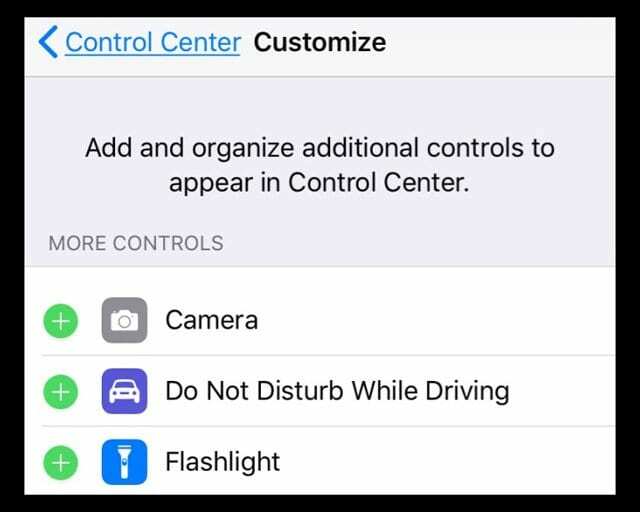
- Passe o dedo no Centro de controle e verifique se o DNDWD está lá
Não quer que seu motorista adolescente DESLIGUE o DNDWD?
Se você é o pai ou responsável por um jovem motorista, pode definir Não perturbe enquanto dirige e bloqueá-lo usando Restrições
- No iPhone do seu filho adolescente, vá para Configurações> Geral> Restrições
- Se você nunca usou as restrições antes, digite uma nova senha
- Você deve se lembrar desta senha para fazer alterações ou desativá-la
- Em Permitir alterações, toque em Não perturbe enquanto dirige.
- Selecione Não Permitir Alterações
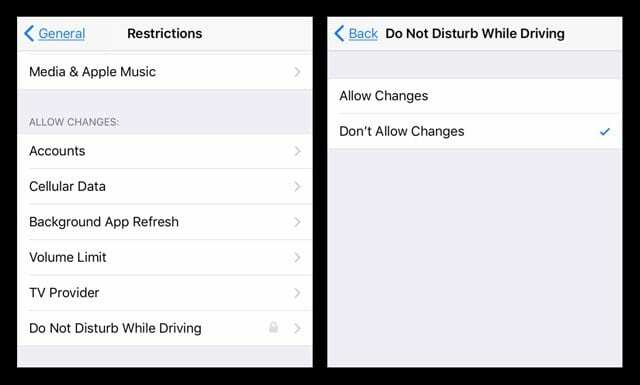
- Selecione Não Permitir Alterações
Como desativar o modo Não perturbe ao dirigir?
Se você deseja desativar esse recurso em seus iPhones (ou no iPhone do seu filho), é muito simples. Volte para Configurações> Não perturbe> Não perturbe enquanto dirige> Ativar> Manualmente. Atualmente, não há como remover ou desativar completamente esse recurso. No entanto, definir como manual significa que a única maneira de ativá-lo é ativá-lo intencionalmente, geralmente por meio do Centro de controle. Portanto, você precisará adicioná-lo ao seu Centro de Controle acessando Configurações> Centro de controle> Personalizar controles> e adicionar DNDWD para suas opções INCLUIR.
Livre-se dessa notificação de Não perturbe enquanto dirige
Mesmo quando você configura o DNDWD para manualmente, a notificação para ativar esse recurso persiste! E isso envelhece muito em breve. Recebemos relatórios mistos sobre como nos livrar daquele nag DNDWD. Alguns leitores acham que desligar os Alertas Baseados em Localização (em Configurações> Privacidade> Serviços de localização> Serviços do sistema> Alertas baseados em localização) funciona para eles e eles não recebem mais aquela mensagem DNDWD irritante em suas telas novamente! No entanto, alguns leitores nos dizem que desativar os Alertas com base na localização não funcionou para eles.
Não perturbe enquanto dirige e não trabalha?
Tente ATIVAR o rastreamento de movimento e condicionamento físico. Vá em Ajustes> Privacidade, Movimento e Fitness e ative-o. Muitos leitores relatam que, depois de ativar esse recurso Motion & Fitness, o DNDWD começou a funcionar!
DNDWD FAQs
Como saber se a opção Não perturbe ao dirigir está ativada?
Sempre que o modo Não perturbe ao dirigir estiver ativado, uma lua crescente aparecerá na parte superior da tela, informando que esse recurso está ativado no momento. 
Eu sou apenas um passageiro!
Você está se movendo em um veículo e seu iPhone não sabe quem está dirigindo. Quando você configura o DNDWD para automático, ele liga sempre que o seu iPhone detecta a aceleração do veículo. Isso inclui os momentos em que você é um passageiro no carro da sua família e até mesmo na cidade ou ônibus ou trem de longa distância! Então, sim, DNDWD pode ser super inconveniente. A melhor opção é defini-lo manualmente nas Configurações DND, adicioná-lo à personalização do Control Center e, em seguida, deslizar o Control Center para cima para desligá-lo. Outra opção é tocar na opção Não estou dirigindo no pop-up que aparece quando o DNDWD é ativado automaticamente. 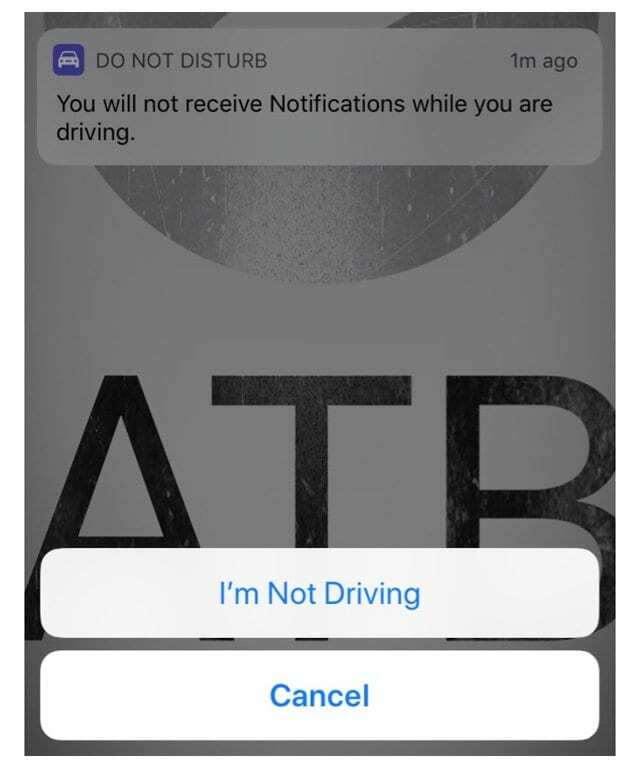
Tem o jogo de carro e não quer o DNDWD ativado?
Para os usuários do CarPlay, o recurso Não perturbe ao dirigir não é ativado quando você conecta o iPhone ao carro. Portanto, esse recurso não deve interferir na sua experiência com o Apple CarPlay.
Está tendo problemas com o CarPlay?
Se você estiver tendo problemas com CarPlay e DNDWD, tente configurá-lo como Manualmente e veja se isso resolve algum problema.
E quanto às conexões Bluetooth do carro?
Se o seu iPhone se conecta ao carro usando um sistema Bluetooth, todas as suas chamadas são feitas normalmente. Não perturbe enquanto dirige não limita o uso dos botões, microfones e alto-falantes do carro para atender chamadas. Quando conectado ao carro por Bluetooth: o modo Não perturbe enquanto dirige começa quando o telefone se conecta ao sistema viva-voz do carro.
Você deve, entretanto, configurar o DNDWD para Bluetooth quando conectado ao carro. Dessa forma, o modo Não perturbe enquanto dirige é ativado quando o telefone se conecta ao sistema viva-voz do carro. Certifique-se de habilitar o Rastreamento de condicionamento físico em nosso iPhone. Vamos para Configurações> Privacidade> Movimento e condicionamento físico> Rastreamento de condicionamento físico> ATIVADO.
Está tendo problemas com o Bluetooth e o DNDWD do seu carro?
Se você estiver tendo problemas com o sistema BT e DNDWD do seu automóvel, tente configurá-lo como Automaticamente e veja se isso resolve algum problema. Ou tente manualmente.
Você pode alterar a mensagem de reprodução automática?
Com certeza você pode! Atualize-o como quiser. Vamos para Configurações> Não perturbe> Resposta automática (você só verá esta opção se Repetir automaticamente para for selecionado com contatos, favoritos ou recentes.) Toque em Resposta automática e toque novamente dentro da mensagem. Altere-o para o que deseja que seus contatos vejam quando você tiver o DNDWD ativado. 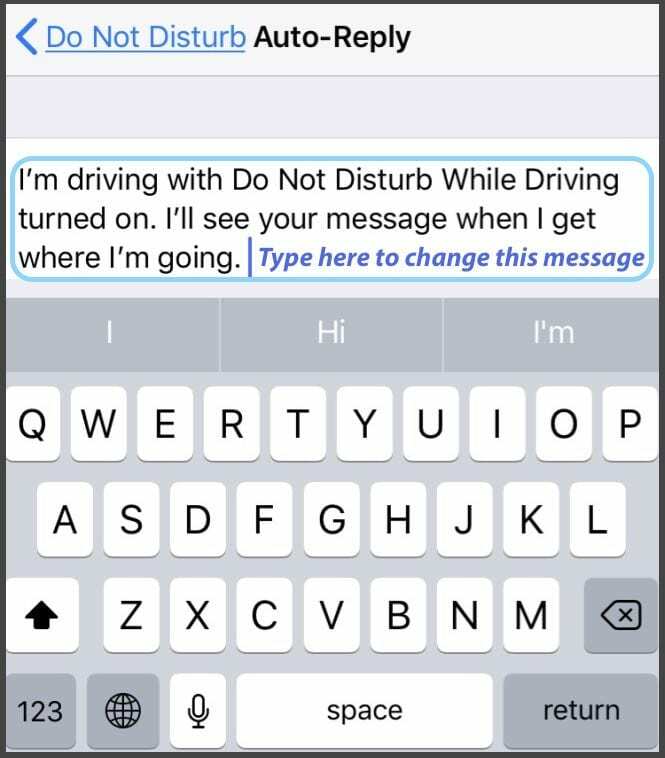
Você não pode mudar o texto do a mensagem URGENTE para emergências.
E quanto ao Google Maps ou Waze?
Boas notícias! O iOS permite que aplicativos de navegação de terceiros funcionem com DNDWD, desde que você abra esses aplicativos ANTES do DNDWD iniciar (ou seja, iniciar dirigindo.) Portanto, se você ativar o modo Não perturbe enquanto dirige, ainda receberá as instruções passo a passo do Google Maps, Waze, etc. No entanto, os usuários relatam que não recebem nenhuma notificação de viagens. Portanto, para Lyft, UBER, motoristas de táxi e outros serviços de compartilhamento de carros, se você ativar o Não perturbe enquanto dirige, NÃO receberá nenhuma notificação de suas viagens. Não é bom para os negócios!
Não perturbe enquanto dirige e não trabalha?
- Se a configuração DNDWD estiver esmaecida, verifique se você não tem Restrições habilitadas
- Quando o DNDWD não estiver sendo ativado automaticamente, abra Configurações> Privacidade, Movimento e Fitness e ative-o
- Se uma configuração de ativação não estiver funcionando, tente outra
- Redefina todas as configurações para corrigir problemas com DNDWD. Vamos para Configurações> Geral> Redefinir> Redefinir todas as configurações
- Isso não afeta os dados, mas restaura os padrões de fábrica, como senhas de WiFi armazenadas, configurações de acessibilidade e papéis de parede
Experiências com o uso de Não perturbe ao dirigir
Embora conceitualmente o modo Não perturbe ao dirigir seja uma ótima ideia, na execução eu descobri que não é o ideal. A Apple insiste que você habilite esse recurso se você dirige com seu telefone, mesmo que desligue-o. Por estar detectando movimento semelhante ao de um carro, até os passageiros recebem o lembrete para ligar o DNDWD. Portanto, se o seu carro estiver cheio de outras pessoas com iPhones (como uma carona solidária ou uma viagem em família), todos receberão a mensagem para ligar o DNDWD - pelo menos uma vez após a instalação do iOS 11. E muitos de nossos usuários de transporte público relatam que seus iPhones continuam surgindo com DNDWD lembretes ao andar de ônibus, trem ou outros meios de transporte público onde você certamente NÃO está um motorista.
E quanto à música?
Outro problema que estou tendo com o DNDWD é porque ele silencia todas as notificações, não consigo usar meu iPhone como reprodutor de música quando ele está conectado ao Bluetooth!
E também tem bugs!
Durante o nosso teste, descobrimos que ele tem alguns bugs. Durante uma experiência, em particular, eu estava dirigindo com o recurso habilitado, enquanto usava o Maps para me direcionar a algum lugar onde nunca tinha estado antes. Enquanto estava na rodovia, meu aplicativo Maps travou, o que significa que eu não tinha ideia de onde descer e o DNDWD estava exigindo que eu realizasse várias etapas extras para "confirmar" que não estava mais dirigindo, apesar do fato Eu era. Quando tentei usar o Siri para reativar as direções, ele também não me deixou fazer isso.
Mesmo quando eu propositalmente defini DNDWD como Manualmente, ainda recebo aquele pop-up irritante para me lembrar que Não perturbe enquanto dirige pode ser habilitado.
A Apple deve entender que, se um motorista ativar o recurso, ele não usará o telefone novamente enquanto dirige, a menos que seja necessário. Consequentemente, ele é mal projetado para situações de emergência quando o motorista (ou alguém no carro) precisa usar o iPhone para buscar ajuda ou relatar um incidente. Portanto, em última análise, vemos o DNDWD como um trabalho em andamento e esperamos que ele amadureça como um recurso nos próximos anos.
Resumo
Todos nós sabemos que dirigir distraído é um problema real, não importa o país em que você more. Na era dos dispositivos móveis, muitos acidentes são causados por mensagens de texto e outras distrações dos dispositivos móveis. E aplaudimos a Apple por fazer algo a respeito com o recurso “Não perturbe ao dirigir” do iOS 11. Não é perfeito - talvez até longe de ser perfeito. Mas o objetivo ainda é de ouro e necessário. Apesar dos desafios, do aborrecimento dos pop-ups do DNDWD e de alguns bugs, ainda mantenho esse recurso ativado. E recomendamos que você experimente e, se não quiser configurá-lo para fazer o trabalho para você automaticamente, considere usá-lo manualmente. É algo que pode muito bem salvar vidas, membros e até mesmo pequenos solavancos na estrada.